OJOS ASI
Materiales
2 Tubes
1 Mascara
1 Selección
Filtros
Factory Gallery Q
NickSofware
AAAFrame
Efectos del PSP
1-Imagen 900x700
transparente
2-Color del Primer Plano #7894ac
3-Color del Segundo Plano #fff1ea
4-Gradiente Lineal, ángulo 45, repeticiones 2
5-Pintamos nuestra
imagen
6-Abrimos la máscara
Silvie_Mask_Art7WW, aplicamos a partir de una imagen, fusionamos grupo.
7-Fusionar todo aplanar
8-Convertir en Capa
9-Capa Duplicar
10-Filtro Factory
Gallery Q /Gravity Blossom
11-Imagen Espejo Vertical
12-Imagen Espejo Horizontal
13-A modo de Capa Multiplicar
14-Fusionar hacia abajo
15-Filtro NickSofware/ Bi Color User Define: colores en la captura
16-Cargar la selección: ojos asi-mabel.PspSelection
17-Convertir selección en capa
18-Efecto Reflexión Retroacción
19-Ajustar Nitidez Enfocar
20-Abrimos el tube de la chica, redimensionamos a 80, imagen
espejo horizontal, colocar a la izquierda, ver imagen
21-Sombra: 0, 0, 100,30, color negro
22-Abrimos el tube de la flor redimensionamos a 80 colocar arriba
y a la derecha, ver imagen
23-Bajar la opacidad de la capa a 65
24-Imagen Añadir Bordes
Simétricos 3, color #e0e8ef
25-Imagen Añadir Bordes
Simétricos 50, color blanco
26-Seleccionar Borde
27-Filtro Factory
Gallery Q/ Magnetic North
28-Filtro AAAFrame /Foto Frame
29-Anular selección
30-Imagen Añadir Bordes
Simétricos 3, color #e0e8ef
31-Nueva capa, colocar
marca de agua, fusionar todo, exportar como jpg
Créditos
Black_Beauty85W_Silvie_29.04.2025
wieskes tube 3117
Silvie_Mask_Art7WW
ojos asi-mabel.PspSelection
Tutorial creado por Mabel
http://webmasternc.com/MabelDesignsTutoriales15.htm
Revisado por Bárbara Pérez Liranza
Páginas de Filtros recomendadas
http://www.ilmiouniverso.net/filtri/Pagina_Filtri.html





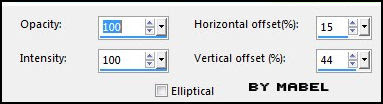

.jpg)





No hay comentarios:
Publicar un comentario